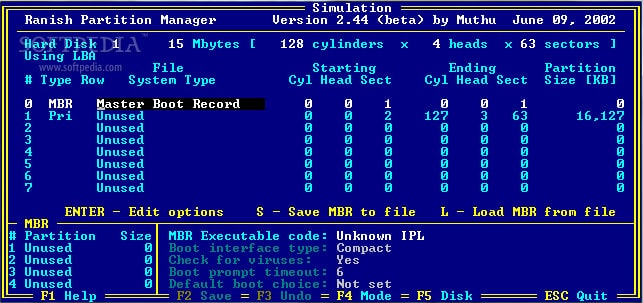
A Ranish partíciókezelő egy ingyenes, nyílt forráskódú projekt, amelyet a számítógépre telepíthet a merevlemez particionálására.
A Ranish szoftver elérhető a Sourceforge-nál. A segédprogram elnevezése Michael Ranish volt, aki kidolgozta és fenntartja a kódot.
Az eszköz képessége több primer partíció létrehozására is kiterjed. Valójában, akár 30 is létrehozható, és mindegyikre különféle operációs rendszereket telepíthet. kívül ablakok, telepítheti Linux, Ingyenes DOS, és FreeBSD egy Ranish partíción.
A Ranish Partition Manager, amely RPM-ként is ismert, a partíció teljes egészében lemásolásához használható biztonsági mentési lemez létrehozására. Ez a klónozás bitszinten történik. Az RPM-t egy cserélhető lemezen is lefuttathatja, így létrehozva helyreállítási lemezt.
Sajnos a Ranish Partition Manager nem fut a Windows 10 rendszeren. A Ranish Partition Manager azonban egyáltalán nem az egyetlen lehetőség, amikor a lemezek másolására vagy a partíciók létrehozására törekszik..
A legjobb partíciókezelő
Itt van a listánk a hét legjobb partíciókezelő:
- Aranyos partíciókezelő
- Paragon Partition Manager
- AOMEI partíciós asszisztens
- DriveClone
- Minitool partíció varázsló
- Ingyenes RAW partíció-helyreállítás
- EaseUS Partition Master
Az alternatívákról a következő szakaszokban olvashat bővebben.
1. Aranyos partíciókezelő
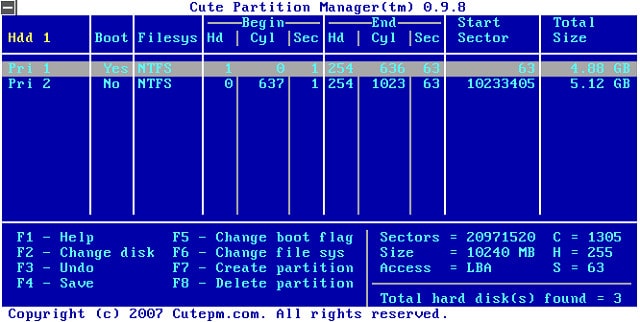
Aranyos partíciókezelő egy ingyenes eszköz amely lehetővé teszi a partíciók beállítását a számítógépen. Ez nem egy számítógép-rezidens alkalmazás. Helyette a programot lemezen vagy USB-meghajtóra kell másolni és indítsa el, hogy a partíciókezelő képernyőjére érjen.
Az interfész szintén nem a point-and-click GUI változat. Ehelyett a billentyűzetet használja a karakterparancsok megadására. A képernyő azonban karakterek felhasználásával emulálja az űrlap elrendezését. Az eszköz a kék képernyő BIOS segédprogramjai.
Bár a grafikus felhasználói felület hiánya bosszantó lehet, ennek a forgatókönyvnek megvannak az előnyei. Először is, a képernyőkódolás nélkül a program nagyon kicsi. Ez azt is jelenti, hogy az Aranyos Partíciókezelőt felhasználhatja állítson be partíciókat még az operációs rendszer telepítése előtt. A segédprogramnak számos fájlrendszer-képessége van, beleértve FAT16, FAT32, NTFS, Linux csere, EXT2, EXT3, és Resier. A partíciókat a segédprogrammal is megváltoztathatja és törölheti.
2. Paragon Partition Manager
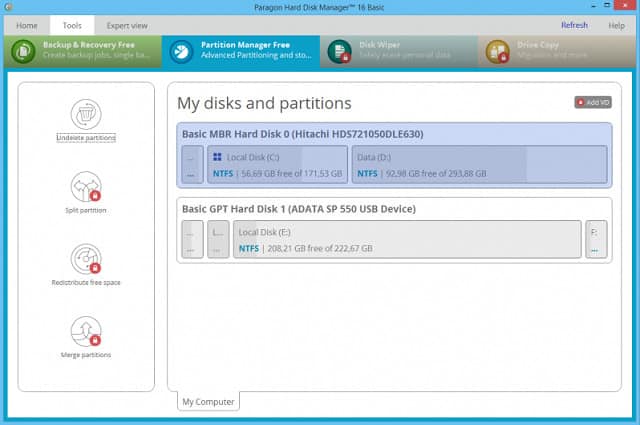
Paragon Partition Manager egy másik nagyszerű alternatívája a Ranish eszköznek. Ez az eszköz az operációs rendszer tetején található, és elérhető a következőhöz: ablakok. A segédprogram felülete nagyon kifinomult, és nagyon jól néz ki. Ez a szoftver egy ingyenes csomag része, az úgynevezett A Paragon merevlemez-kezelője Windows rendszerhez.
Az eszköz alapvető funkciói lehetővé teszik a partíciók létrehozását és eltávolítását. Választhat a következők közül HFS és NTFS és még egy partíciót konvertálhat az egyik fájlrendszerről a másikra. A beállítási funkciók nagyon lenyűgözőek. Csúszka segítségével megváltoztathatja a partíciók méretét, és a tárhelyet feloszthatja.
Az eszköz fájlkezelő rendszerként is hasznos. Az tud fájlok átvitele más helyi meghajtókra az Ön számára, valamint a csatlakoztatott adathordozókhoz. A partíciókat teljes egészében másolhatja biztonsági mentés céljából, valamint a biztonsági másolatok megszervezését is; az eszköz újratöltheti az adatokat a lemezről egy partícióra.
A Paragon Partition Manager által kínált összes funkció irányítva, így a tárolással kapcsolatos feladatok megkönnyítik még a nem műszaki felhasználók számára is. Noha az alapvető Paragon Partition Manager ingyenesen használható, vannak fizetett frissítésben a vállalkozások számára átfogóbb fájltárolási kezelési funkciók is..
3. AOMEI partíciós asszisztens
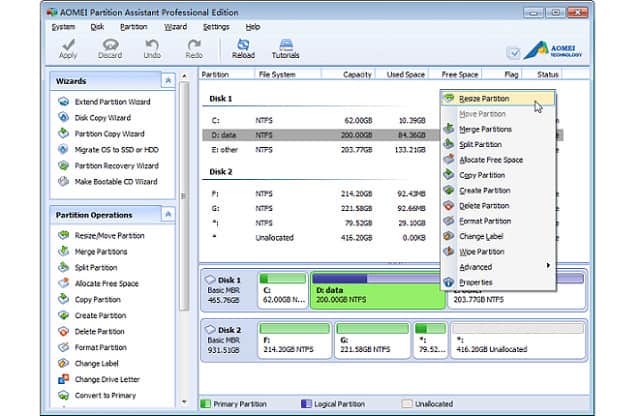
Az AOMEI partíciós asszisztens ingyenes és fizetett változatban is elérhető. Vannak kiadások a Windows és a Windows Server számára – mind a 32, mind a 64 bites. Az ingyenes verzió neve AOMEI Partition Assistant Standard Edition, a fizetett verzió pedig Professional Edition. Ez tovább fog futni Windows XP, Távlat, 7, 8, 8.1, és 10.
A Windows Server ingyenes verziója AOMEI Partition Assistant Lite, a fizetett változat pedig AOMEI Partition Assistant Server Edition. Jelenleg a Windows Server 2000, 2003, 2008, 2012, és 2016.
Az eszköz mindkét ingyenes verziója lehetővé teszi formázza a partíciókat, és még létrehozása, beállítása és törlése őket. A fizetett verziók fejlettebb funkciókkal rendelkeznek, például lehetővé teszik a partícióméretek dinamikus beállítását. Két magasabb fokozatú lehetőség közül választhat Az AOMEI partíciós asszisztens korlátlan, amely lehetővé teszi a szoftver telepítését és futtatását korlátlan számú számítógépen a vállalata számára. A másik az AOMEI partíciós asszisztens, amely lehetővé teszi a szoftver telepítését és működtetését a kiszolgálott ügyfelek számítógépén, tehát ez jó lehetőség a kezelt szolgáltatók számára.
4. DriveClone
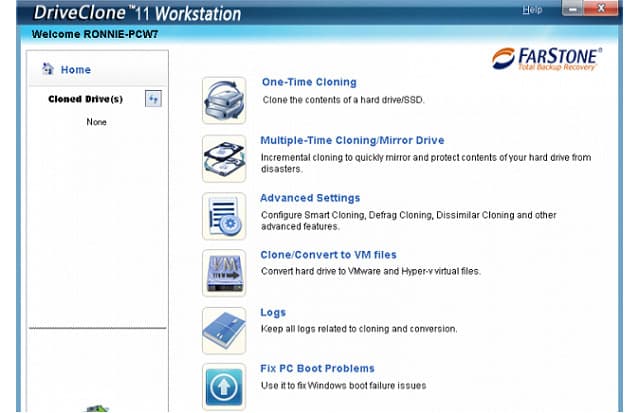
DriveClone egy csomó segédprogramot tartalmaz a merevlemezek kezelésére és az általuk tárolt adatok védelmére. Ez a segédprogram nem hoz létre olyan partíciókat, mint a Ranish Partition Manager, de lefedi a Ranish termék sok biztonsági mentési funkcióját. Ez a segédprogram lehetővé teszi egy indítólemez létrehozását, és segít a helyreállításban az olyan katasztrófák után, amelyek megakadályozzák a ablakok a számítógép az indulástól kezdve. A tároló közeg lehet akár CD-lemezt, akár egy USB-meghajtót.
Ennek a segédprogramnak a klónozási lehetőségei sokféle lehetőséget kínálnak. Beállíthatja, hogy a rendszer egyenesen másolatot készítsen egy partíció CD-jére vagy USB-meghajtóra. Te is visszaállíthatja a partíció tartalmát egy biztonsági mentési forrásból.
Más klónozási lehetőségek lehetővé teszik a növekményes biztonsági mentések létrehozását, így folytathatja az új fájlok hozzáadását a biztonsági másolathoz, miközben hozzáadja azokat a merevlemezre. Ezzel megtakaríthatja, hogy minden biztonsági másolat frissítéséhez minden partíció tartalmát át kell másolnia. A meghajtó tartalmát hálózaton keresztül másolhatja. Ezzel a módszerrel a tárolást az egyes végfelhasználói eszközöktől a fájlkiszolgálóra központosítja. Ezután a tárolt fájlokat a hálózat bármely termináljáról elérhetővé teheti a virtualizáción keresztül VMWare vagy Hyper-V.
Az eszköz átfogó naplókat készít a biztonsági mentési tranzakciókról, így nyomon követheti vagy blokkolhatja a tárolt fájlok jogosulatlan másolását.
A DriveClone fut Windows 7, 8 és 10. Sajnos a rendszer nem szabad. Három változatban kínálják. Az alapcsomag hozzáférést biztosít egy felhasználóhoz. A következő verzió öt felhasználót fed le. A rendszer legfrissebb kiadását nagyszámú felhasználó számára tervezték.
5. Minitool partíció varázsló
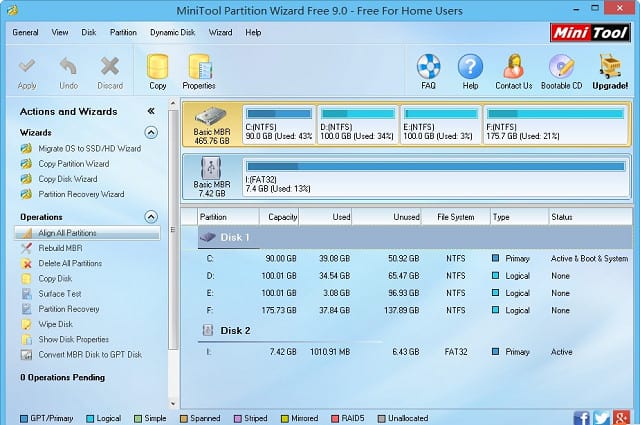
A funkcionalitás Minitools partíció varázsló nagyon jól illeszkedik a Ranish Partition Manager segédprogramjaihoz. Ezzel a csomaggal partíciókat hozhat létre, módosíthat és eltávolíthat, és otthoni használatra ingyenes.
A Minitools Partition Wizard partícióbeállítási képességei között szerepel a partíciók átméretezése, valamint a partíciók átméretezése konvertálja a fájlrendszert használt. Kijelölhet egy partíciót elsődlegesnek, vagy eltávolíthatja azt.
Ennek az eszköznek számos kiadása van, a Ingyenes kiadás a belépő szint. A fizetett frissítések közé tartozik a Pro Edition és a Indító CD verzió, amely lehetővé teszi a számítógéphez való hozzáférést akkor is, ha nem rendelkezik operációs rendszerrel, vagy ha a számítógép indítószektora megsérül, és helyre kell állítani.
Két, jobban fizetett változat kifejezetten a vállalkozásoknak szól. Ezek a Server Edition és a Enterprise Edition. Az Műszaki kiadás jött létre, hogy segítse a kezelt szolgáltatókat ügyfeleik támogatásában. Ezek a magasabb verziók tartalmazzák a dinamikus lemezkezelést, amely automatikusan átméretezi a lemezpartíciókat az üzleti igényeknek megfelelően. A Minitools partíció varázslója csak azokra érhető el ablakok. Azonban az operációs rendszer összes jelenlegi verzióján fut.
6. RAW partíció helyreállítása
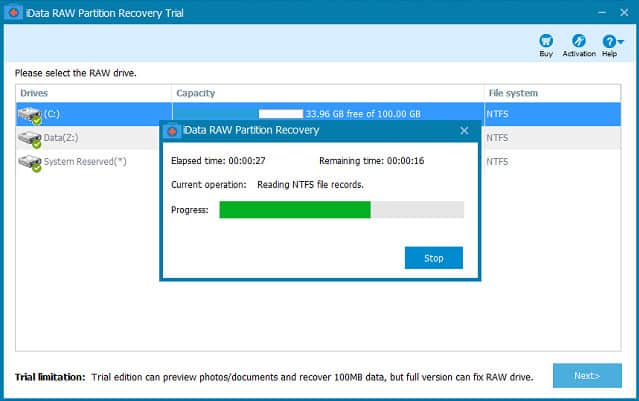
Az RAW partíció helyreállítása csomag a iData helyreállítás egy népszerű eszköz a Windows összes verziójához, amely nagyon magasra értékeli a felhasználókat. A rendszer a Windows és a Windows Server összes verzióján fut, és vállalati használatra is ingyenes.
Ahogy a neve is sugallja, ez a segédprogram összpontosít nyers adatok. Képes biztonsági másolatot készíteni a partíciókról és visszaállítani az adatokat a számítógép fájlrendszerében adatvesztés esetén. A nyers adatok manipulációjának fogalma a következő: hozzáférés a lemez tartalmához bitszinten, ahelyett, hogy az operációs rendszer által biztosított fájlkezelési segédprogramokkal foglalkozna. Ez a stratégia kiküszöböli az összes olyan hibát, amely eltérő operációs rendszertípusok vagy verziók által okozhat értelmezési hibákat.
A segédprogram ingyenes verziója teljesítménykorlátozással 100 MB visszaállításonként. A fizetett verzióra nincs korlátozás. Ez a segédprogram a tároló hardver és a konfigurációk széles skáláját képes kezelni. Ezek tartalmazzák:
- SCSI
- IDE
- SATA
- SSD
- RAID rendszerek
- FireWire merevlemezek
- USB-vel csatlakoztatott meghajtók
- USB flash meghajtók
- CF kártyák
- SD-kártyák
- SDHC
- MicroSD
Ez a segédprogram képes számos fájlrendszer-hibát megoldani, amelyek jelentkezhetnek ablakok. Ide tartoznak a speciális karakterekkel rendelkező fájlnevek, a fájltáblák sérülése, a lemezszektor károsodása, a formázási problémák, valamint a szokatlan fájlkiterjesztések és típusok. Ha a fájlrendszer nehezen tudja értelmezni a fájlneveket és a tartalmat, akkor az ingyenes RAW partíció-helyreállítási eszköz rendeli ezeket a problémákat..
7. EaseUS Partition Master
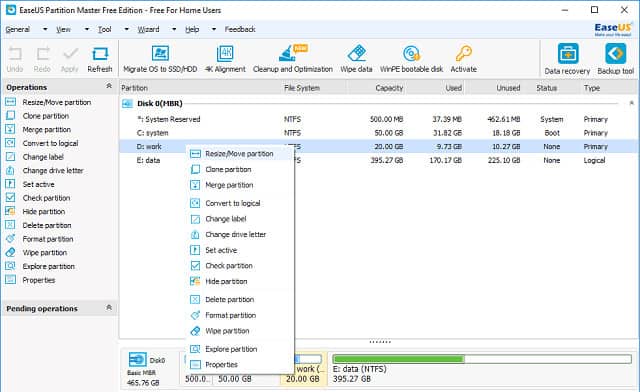
Az EaseUS Partition Master ingyenes és fizetős változatban is elérhető. Az ingyenes kiadás kiváló eszköz otthoni használatra. A szoftver a ablakok operációs rendszer. A fizetett verziók a Pro Edition Windows és a esetén Server Edition amely a Windows Server rendszeren működik.
Az ingyenes verzió tartalmazza az összes kulcsfontosságú funkciót, amelyeket a Ranish Partition Manager segítségével szerezhet be. Ide tartozik a partíciók létrehozása, beállítása és eltávolítása, valamint a partíciók biztonsági mentésre másolása. Az üzleti felhasználók várhatóan fizetnek a szoftverért, ám pénzükért sokkal több funkcionalitást kapnak, mint az ingyenes kiadás otthoni felhasználói.
A rendszer fizetett verziójával: átmásolhatja az operációs rendszert az egyik partícióról a másikra, beállíthatja a partícióméreteket az automatikus beállításhoz, a dinamikus kötetek létrehozásához, a virtuális lemezek kezeléséhez, a MBR és GPT, közötti konvertálás ZSÍR és NTFS, és létrehozhat indítható USB-eszközöket.
A szoftver biztonsági másolatot készíthet a fájlrendszereiről USB, HDD, SSD, SD kártya, memóriakártya és egyéb külső adathordozók. Emellett kezeli az adatok helyreállítását a merevlemezek véletlen károsodása esetén is.
Ez egy nagyszerű rendszer, amely kezeli tároló segédprogramok tömbje. Megváltoztathatja a partíciós címkéket, törölheti és egyesítheti a partíciókat, és ellenőrizheti a lemezek integritását. Ha van új lemeze, vagy törli a lemezen lévő összes helyet, dönthet úgy, hogy formázza ezeket a lemezeket és tárolóeszközöket az EaseUS felületen keresztül.
Kicsit idegesítő, hogy az üzleti felhasználók ingyenesen nem férhetnek hozzá a segédprogramhoz. Az EaseUS azonban ingyenes próbaverzióval kínálja a Partition Master Pro verzióját. Ingyenes kiszolgálói kipróbálás is rendelkezésre áll a Server Edition számára.
Partíciók kezelése
A lemezek partíciókra osztása sok előnnyel jár. Ez lehetővé teszi futtasson több különböző operációs rendszert ugyanazon a számítógépen és a technika is segíthet Önnek allokáljon tárhelyet különböző felhasználói csoportokhoz vagy alkalmazástípusokhoz. A partíciók merev felosztása azonban néha problémákat okozhat. Ha az elosztási politika azt jelenti, hogy a naplózási rendszer egyik napról a másikra elfogy a tárhely, akkor elveszíti az értékes rendszerinformációkat, és veszélyeinek teheti ki a rendszert. Tehát a dinamikus partíciókat is meg kell vizsgálnia.
A partíciók használatából származó számos előnye szűk keresztmetszetekké és extra munkaterheléssé válhat, ha nem rendezi a partícióstratégiát. Szüksége van egy partíciókezelőre így a partíciók használatának minden előnye élvezhető anélkül, hogy szembesülne a fejfájással.
Használ partíciókezelőt? Még mindig tudja használni a Ranish Partition Manager alkalmazást, vagy abba kellett hagynia a használatát, amikor a Windows 10-re frissítette? Kipróbálta valamelyik ajánlott szoftvert a listánkban? Hagy egy üzenetet a Hozzászólások szakaszban, és ossza meg tapasztalatait a közösséggel.
A Ranish Partition Manager egy nagyszerű eszköz a merevlemez particionálására, amely ingyenes és nyílt forráskódú projekt. Michael Ranish volt az, aki kidolgozta és fenntartja a kódot. Az eszköz képessége több primer partíció létrehozására is kiterjed, és akár 30 partíció is létrehozható, amelyekre különféle operációs rendszereket telepíthetünk. Sajnos a Ranish Partition Manager nem fut a Windows 10 rendszeren, de szerencsére számos más partíciókezelő eszköz is elérhető, mint például az Aranyos partíciókezelő, a Paragon Partition Manager, az AOMEI partíciós asszisztens, a DriveClone, a Minitool partíció varázsló, az ingyenes RAW partíció-helyreállítás és az EaseUS Partition Master. Ezek az eszközök nagyszerű alternatívái a Ranish Partition Managernek, és segítenek a lemezek másolásában és a partíciók létrehozásában.
ások számára, amelyek további funkciókat és támogatást kínálnak. 3. AOMEI partíciós asszisztens AOMEI partíciós asszisztens egy másik nagyszerű partíciókezelő, amely ingyenesen elérhető. Az eszköz lehetővé teszi a partíciók létrehozását, átméretezését, mozgatását és törlését. AOMEI partíciós asszisztens támogatja a FAT32, NTFS, EXT2, EXT3 és más fájlrendszereket. Az eszköz lehetővé teszi a partíciók átméretezését anélkül, hogy adatokat veszítenének, és lehetővé teszi a partíciók mozgatását is. Az AOMEI partíciós asszisztens lehetővé teszi a partíciók klónozását és biztonsági mentését is. Az eszköz nagyon könnyen használható, és nagyon jól működik. 4. DriveClone DriveClone egy másik nagyszerű partíciókezelő, amely lehetővé teszi a merevlemez klónozását és biztonsági mentését. Az eszköz lehetővé teszi a partíciók átméretezését és mozgatását is. A DriveClone támogatja a FAT32, NTFS, EXT2, EXT3 és más fájlrendszereket. Az eszköz nagyon könnyen használható, és nagyon jól működik. 5. Minitool partíció varázsló Minitool partíció varázsló egy másik nagyszerű partíciókezelő, amely lehetővé teszi a partíciók létrehozását, átméretezését, mozgatását és törlését. Az eszköz lehetővé teszi a partíciók átméretezését anélkül, hogy adatokat veszítenének, és lehetővé teszi a partíciók mozgatását is. A Minitool partíció varázsló támogatja a FAT32, NTFS, EXT2, EXT3 és más fájlrendszereket. Az eszköz nagyon könnyen használható, és nagyon jól működik. 6. RAW partíció helyreállítása RAW partíció helyreállítása egy másik nagyszerű partíciókezelő, amely lehetővé teszi a RAW partíciók helyreállítását. Az eszköz lehetővé teszi a partíciók átméretezését és mozgatását is. A RAW partíció helyreállítása támogatja a FAT32, NTFS, EXT2, EXT3 és más fájlrendszereket. Az eszköz nagyon könnyen használható, és nagyon jól működik. 7. EaseUS Partition Master EaseUS Partition Master egy másik nagyszerű partíciókezelő, amely lehetővé teszi a partíciók létrehozását, átméretezését, mozgatását és törlését. Az eszköz lehetővé teszi a partíciók átméretezését anélkül, hogy adatokat veszítenének, és lehetővé teszi a partíciók mozgatását is. Az EaseUS Partition Master támogatja a FAT32, NTFS, EXT2, EXT3 és más fájlrendszereket. Az eszköz nagyon könnyen használható, és nagyon jól működik. Összességében, ha partíciókezelőre van szüksége, akkor számos nagyszerű lehetőség áll rendelkezésre. Az Aranyos partíciókezelő, a Paragon Partition Manager, az AOMEI partíciós asszisztens, a DriveClone
gy a teljes verzióhoz előfizetésre van szükség. 3. AOMEI partíciós asszisztens Az AOMEI partíciós asszisztens egy másik nagyszerű partíciókezelő eszköz, amely ingyenesen elérhető. Az eszköz lehetővé teszi a partíciók létrehozását, átméretezését, mozgatását és törlését. Az AOMEI partíciós asszisztens támogatja a FAT32, NTFS, EXT2, EXT3 és más fájlrendszereket. Az eszköz lehetővé teszi a partíciók átméretezését anélkül, hogy adatokat veszítenének. Az AOMEI partíciós asszisztensnek van egy funkciója, amely lehetővé teszi a partíciók átalakítását MBR-ről GPT-re és fordítva. Az eszköz lehetővé teszi a partíciók klónozását és biztonsági mentését is. Az AOMEI partíciós asszisztens felhasználóbarát felülettel rendelkezik, amely lehetővé teszi a felhasználók számára, hogy könnyen kezeljék a partíciókat. 4. DriveClone A DriveClone egy másik nagyszerű partíciókezelő eszköz, amely lehetővé teszi a partíciók klónozását és biztonsági mentését. Az eszköz lehetővé teszi a partíciók átméretezését és mozgatását is. A DriveClone támogatja a FAT32, NTFS, EXT2, EXT3 és más fájlrendszereket. Az eszköz lehetővé teszi a partíciók klónozását és biztonsági mentését is. A DriveClone felhasználóbarát felülettel rendelkezik, amely lehetővé teszi a felhasználók számára, hogy könnyen kezeljék a partíciókat. 5. Minitool partíció varázsló A Minitool partíció varázsló egy másik nagyszerű partíciókezelő eszköz, amely lehetővé teszi a partíciók létrehozását, átméretezését, mozgatását és törlését. Az eszköz lehetővé teszi a partíciók átméretezését anélkül, hogy adatokat veszítenének. A Minitool partíció varázsló támogatja a FAT32, NTFS, EXT2, EXT3 és más fájlrendszereket. Az eszköz lehetővé teszi a partíciók klónozását és biztonsági mentését is. A Minitool partíció varázsló felhasználóbarát felülettel rendelkezik, amely lehetővé teszi a felhasználók számára, hogy könnyen kezeljék a partíciókat. 6. RAW partíció helyreállítása A RAW partíció helyreállítása egy olyan eszköz, amely lehetővé teszi a RAW partíciók helyreállítását. A RAW partíciók olyan partíciók, amelyek nem rendelkeznek fájlrendszerrel. Az eszköz lehetővé teszi a RAW partíciók helyreállítását és a fájlrendszer újra létrehozását. Az eszköz lehetővé teszi a partíciók klónozását és biztonsági mentését is. A RAW partíció helyreállítása felhasználóbarát felülettel rendelkezik, amely lehetővé teszi a felhasználók számára, hogy könnyen kezeljék a partíciókat. 7. EaseUS Partition Master Az EaseUS Partition Master egy másik nagyszerű partícióke